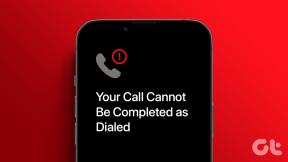Pange Windows meelde PEAP Wi-Fi võrgu autentimist
Miscellanea / / January 24, 2022
Tavaline turvalisus, mida kasutame oma kodus Wi-Fi ühendus on WPA ja WEP ja Windows jätab parooli automaatselt meelde, kui oleme sellesse esimest korda edukalt sisse loginud. Paljud organisatsioonid kasutavad siiski PEAP-i, välja arvatud Kaitstud laiendatav autentimisprotokoll, jaoks lisatud turvalisus ja see nõuab ühenduse loomiseks natuke rohkem teavet, nagu kasutajanimi ja domeen, koos tavalise parooliga.

PEAP, tuntud ka kui kaitstud EAP, on teiste 802.1X autentimisprotokollidega võrreldes turvalisem. Võrreldes teiste turvaprotokollidega, pakub PEAP andmebaasi laiendatavust ning ühekordset loa autentimist ja parooli. Ja nii saame võrgule juurdepääsuks kasutada isikupärastatud kasutajanime ja parooli.
Teemasse süvenemine jääb sellest artiklist välja, aga võimaluse korral loe PEAPi kohta lähemalt Wikipedias, kui soovite.
Nüüd oli asi selles, et pidin traadita võrgule juurdepääsuks kasutama kasutajanime ja parooli, kuid erinevalt tavalisest WPA Wi-Fi paroolist, Windows ei paku võimalust võrgumandaate meeles pidada, et kasutada neid automaatselt järgmisel korral, kui loome ühenduse samasse võrku PEAP.
Mind isiklikult häiris kasutajanime ja parooli käsitsi sisestamine iga kord, kui pidin võrguga ühenduse looma. Pidin isegi sisselogimismandaadid esitama, kui arvuti unerežiimist ärkas.
Siiski pärast WiFi-ühenduse seadete uurimine ühel ilusal päeval suutsin probleemi lahendada. Sisselogimismandaatide meeldejätmise eriline funktsioon on peidetud seadete võrku ja see juhend aitab teil seda parandada.
PEAP Wi-Fi võrgu autentimise meeldejätmine
Samm 1: Kliki Ühendage võrguga Wi-Fi ikooni Windowsi süsteemses salves ja paremklõpsake Wi-Fi pääsupunktil, millega tavaliselt ühenduse loote. Tehke paremklõpsu kontekstimenüüst valik Vaadake ühenduse omadusi.

2. samm: Avage traadita võrgu atribuutide aknas vahekaart Turvalisus ja klõpsake nuppu Täpsemad seaded.

3. samm: Avage jaotises Täpsemad sätted 802.1x vahekaart ja vaata, kas Kasutaja autentimine all on valitud Määrake autentimisrežiim. Kui see nii ei ole, valige see rippmenüüst ja klõpsake nuppu Asendage mandaadid.

4. samm: Kui teilt küsitakse, sisestage võrgumandaadid ja salvestage sätted. Kui kasutate võrgu jaoks oma Windowsi sisselogimismandaate, kasutage rippmenüüs vastavat valikut. Pärast sätete salvestamist katkestab Windows teie võrguühenduse sunniviisiliselt, kui olite sellega juba ühendatud.

Järgmine kord, kui proovite võrguga ühendust luua, ei küsi Windows teilt mandaate ja kasutab automaatselt juba salvestatud andmeid. Windows loob pärast seda automaatselt võrguga ühenduse unest ärkamine kui olete võrgu konfigureerinud levialas olles automaatselt ühenduse loomiseks.
Järeldus
Kui peate sageli PEAP-võrguga ühendust looma, olen kindel, et see trikk teile meeldib. See nipp meeldib ka Windows 8 tahvelarvuti kasutajatele, kes lihtsalt vihkavad ekraaniklaviatuuri kasutamist. Lihtsalt veenduge, et te ei muudaks protsessi käigus muid täpsemaid seadeid ega võrgusertifikaate. Kui teil on raskusi, võtke meiega ühendust kommentaaride kaudu.